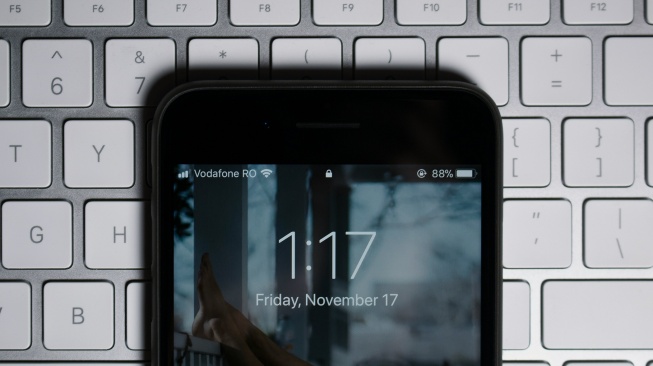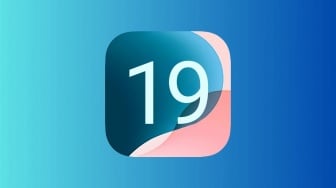Suara.com - iPhone dapat menampilkan status baterai saat ini di sudut kanan atas layar, menampilkan indikator berwarna putih saat baterai habis dan hijau saat baterai sedang diisi.
Namun, status baterai itu tidak disertai dengan angka atau persentase baterai karena hal ini tidak diatur secara default.
Ada beberapa cara berbeda untuk menunjukkan persentase baterai iPhone. Berikut ini tiga cara menampilkan persentase baterai di iPhone:
1. Cara menampilkan persentase baterai di bilah status
Jika pengguna masih menggunakan iPhone 8, iPhone SE, atau model sebelumnya dengan Touch ID, persentase baterai seharusnya sudah muncul di samping ikon baterai di bilah status.
Sayangnya ketika Face ID hadir di iPhone X, notch untuk kamera TrueDepth tidak memberikan ruang untuk persentase baterai. Namun dengan pembaruan terbaru, Apple menempatkan angka persentase pada ikon baterai.
Namun, fitur ini dinonaktifkan secara default di semua model iPhone yang dilengkapi dengan Face ID. Berikut ini cara untuk mengaktifkannya:
- Buka Settings.
- Gulir ke bawah dan pilih Battery.
- Aktifkan sakelar di sebelah opsi Battery Percentage.
Dengan mengaktifkan ini, pengguna akan melihat persentase baterai iPhone di kanan atas layar.
2. Cara menambahkan widget baterai ke layar beranda iPhone
Baca Juga: Bukan iPhone, Apple Mau Bikin MacBook Lipat
Pengguna juga dapat melihat persentase baterai dari layar utama iPhone mana pun menggunakan widget Batteries. Tak hanya itu, widget ini juga akan menunjukkan tingkat baterai Apple Watch dan aksesori Bluetooth apa pun yang terhubung seperti AirPods.